Il dispositivo Alexa non risponde: 7 correzioni
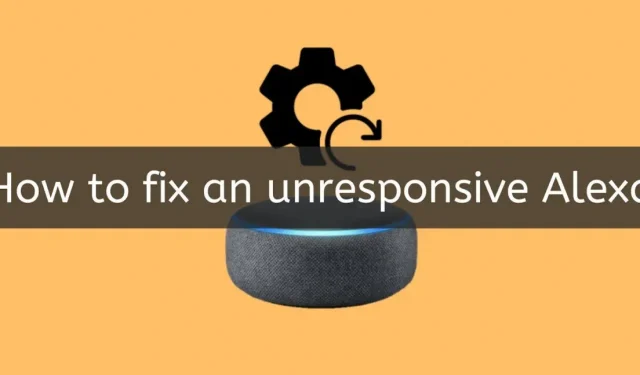
Alexa non è sempre facile da prevedere. Alexa a volte parla senza sosta, chiedendoti se vuoi addormentarti al suono della pioggia. La qualità unica di Alexa che ha suscitato il mio interesse per la linea Amazon Echo è la sua capacità di comunicare con altri gadget per la casa intelligente, in particolare per configurare il sistema Echo Dot Smart Home.
A volte non risponde affatto. Non può essere molto piacevole, specialmente se succede sempre. Ma ci sono molti approcci che puoi adottare per risolvere questo problema. La soluzione per un dispositivo Alexa che non risponde dipenderà dal problema.
Perché il mio dispositivo Alexa non risponde?
Poiché la connessione Wi-Fi non è affidabile o ha una larghezza di banda limitata, il tuo dispositivo Alexa non risponde. Inoltre, se il nuovo dispositivo smart non è configurato, spento, incompatibile o connesso a un Wi-Fi diverso, Alexa potrebbe non rispondere.
Il problema può anche essere causato da firmware obsoleto e problemi di connessione dell’alimentazione. Diamo un’occhiata a più possibili ragioni.
- Il dispositivo è troppo lontano dal router
- Il dispositivo non è connesso allo stesso Wi-Fi
- Cattiva connessione
- interferenza fisica
- Il dispositivo Alexa non risponde perché il tuo dispositivo non è compatibile con Alexa.
- Il dispositivo Alexa non risponde perché hai rinominato il tuo dispositivo.
- Il tuo dispositivo Alexa non risponde perché hai inserito la password sbagliata.
- I server Amazon non funzionano
- Alexa non può capirti.
- Problemi con il microfono
1. Il dispositivo è troppo lontano dal router
A volte devi posizionare il tuo dispositivo Alexa lontano dal router e questo causa una serie di problemi per entrambi. Sarebbe utile se dovessi testarlo. L’intervallo a volte fa sì che Alexa non risponda.
2. Il dispositivo non è connesso allo stesso Wi-Fi
I dispositivi Alexa non possono rilevare i dispositivi connessi a una rete Wi-Fi separata. La connessione Wi-Fi è progettata per essere utilizzata da questi dispositivi per connettersi.
E se si trovano su reti diverse, non possono farlo. Devi collegare il tuo dispositivo digitale moderno a una rete Wi-Fi separata se Alexa non riesce ancora a riconoscerlo.
3. Cattiva connessione
Il tuo dispositivo Alexa non sarà in grado di risponderti se non è connesso al tuo Wi-Fi o se il segnale di rete è stato perso. Inoltre, controlla se la password Wi-Fi è stata modificata.
4. Interferenza fisica
Alcuni dispositivi wireless potrebbero arrestarsi, interrompere o interferire con le comunicazioni Wi-Fi. Un segnale di interferenza può far sì che l’apparecchiatura smetta di rispondere.
Assicurarsi che non vi siano potenziali fonti di interferenza vicino al dispositivo. L’immunità è un problema comune. Non preoccuparti; i seguenti pochi passaggi possono aiutarti a risolvere il problema.
5. Il dispositivo Alexa non risponde perché il tuo dispositivo non è compatibile con Alexa.
Non tutti i gadget domotici funzionano con Alexa. La tua inclinazione iniziale dovrebbe essere quella di determinare se il dispositivo è compatibile con Alexa o meno. Non ci sono trucchi per far funzionare il software con l’hardware sbagliato.
6. Il dispositivo Alexa non risponde perché hai rinominato il tuo dispositivo.
Quando cambi il nome del dispositivo, devi trovare e ripristinare il tuo articolo nell’app smart home. Sii proattivo e fallo subito dopo aver rinominato uno qualsiasi dei tuoi dispositivi Alexa in modo da non soffrire del blocco del dispositivo Alexa.
7. Il tuo dispositivo Alexa non risponde perché hai inserito la password sbagliata.
Molti utenti riscontrano questo problema frequentemente. Assicurati che le credenziali che inserisci siano autentiche quando configuri il tuo dispositivo smart con Alexa. Altrimenti, il tuo gadget non si connetterà o non funzionerà.
8. Server Amazon inattivi
Un dispositivo Alexa è solo un chip del processore, un altoparlante e un microfono. La velocità con cui funziona Alexa potrebbe farti credere diversamente, ma il gadget non esegue alcuna elaborazione vocale.
Il tuo comando vocale viene immediatamente inviato ai server Amazon ogni volta che parli con Alexa. Il tuo dispositivo Alexa riceverà la risposta elaborata dai server Amazon e sarà in grado di comunicare con te.
A volte i server Amazon non funzionano o si sovraccaricano leggermente.
Una grave interruzione del server in Europa all’inizio del 2022 ha causato il malfunzionamento di molti dispositivi Alexa. Quindi, questo dimostra che anche alcune delle più grandi aziende del mondo sono interessate dal problema.
Nota. Social media a parte, può essere difficile dire se i sistemi Amazon non funzionano, ma se nessuna istruzione funziona sul tuo dispositivo Alexa nonostante l’oratore accetti il tuo comando “Alexa”, il problema potrebbe essere con i server. Riprova dopo cinque o dieci minuti.
9. Alexa non può capirti
Questo problema è diventato meno comune man mano che la tecnologia Alexa si è evoluta. In precedenza, Alexa non rispondeva se parlavi in modo errato. Nella maggior parte dei casi, se Alexa non riesce a raggiungerti, dirà “scusa” ad alta voce. Questo non lo capisco.
Alexa registra ogni comando vocale che gli dai. Puoi vederli se apri l’app per smartphone Alexa. Controlla se il tuo ordine era chiaro ascoltandoli di nuovo.
Parlare più lentamente è la migliore soluzione a questo problema. Puoi accelerare un po’ il processo poiché Alexa comprende meglio il tuo accento e il tuo modo di parlare.
10. Problemi con il microfono
Innanzitutto, i pulsanti mute sono presenti sulla maggior parte dei moderni dispositivi Alexa. Alexa smetterà di ascoltarti quando premi questo pulsante. Assicurati di non averlo cliccato per sbaglio ricontrollando.
In altri casi, il microfono potrebbe essere stato nascosto. A volte può persino intasarsi di polvere. Assicurati che non ci siano ostacoli vicino al pulsante del microfono di Alexa.
L’ambiente potrebbe essere troppo rumoroso per essere completato. Ogni volta che qualcuno dice “Alexa”, Alexa ascolta. Alexa non risponderà se è troppo alta perché potrebbe non essere in grado di sentire “Alexa” pronunciata.
Come posso risolvere un problema con un dispositivo Alexa che non risponde?
La cosa notevole è che puoi risolvere questo problema da solo a casa quando il tuo dispositivo Alexa non risponde. Quando pronunci la parola sveglia, il tuo dispositivo Alexa diventa blu, a indicare che Alexa ti sta ascoltando. Se non viene visualizzata alcuna luce blu, Alexa non risponde.
Segui questi passaggi per la risoluzione dei problemi per risolvere i problemi di Alexa che non risponde:
- Cerca gli aggiornamenti del firmware per il tuo dispositivo Alexa
- Come posizionare un dispositivo Echo per la massima copertura
- Prova a riavviare il tuo dispositivo Alexa
- Controllare tutti i cavi e le connessioni
- Avvicina il dispositivo echo al router
- Correzione della compatibilità dell’hub intelligente
- Attiva e disattiva le abilità di Alexa
1. Cerca gli aggiornamenti del firmware per il tuo dispositivo Alexa.
È possibile che Amazon abbia già risolto eventuali problemi con il tuo dispositivo Alexa, se noti.
Visitando la pagina ufficiale del sito Amazon Alexa è possibile scoprire se è in corso un aggiornamento del firmware. Un modo alternativo per raggiungere questo obiettivo è aprire l’app Alexa, selezionare “Impostazioni”, esaminare il campo del modello del dispositivo nella sezione “Informazioni”, quindi confrontarlo con le versioni più recenti per il tuo dispositivo Alexa.
2. Come posizionare un dispositivo Echo per la massima copertura
Il secondo e più importante elemento che devi imparare è questo. Questa riparazione assicura che il tuo dispositivo Echo sia abbastanza vicino alla tua rete da essere nel raggio della tua connessione Wi-Fi.
Se avessi un piccolo dispositivo echo come un echo dot, lo sposteresti al di fuori dell’intervallo consentito dal router perché è portatile e piccolo.
Posiziona il tuo Echo vicino al router se trovi che è fuori dalla portata di una rete Wi-Fi. Il tuo dispositivo Alexa riprenderà dopo la pianificazione.
3. Prova a riavviare il tuo dispositivo Alexa.
Puoi riavviare il tuo smartphone e risolvere efficacemente i problemi di reattività con il nostro aiuto. Devi fare quanto segue:
- Avvia l’app Alexa.
- Nell’app, seleziona Dispositivi.
- Seleziona il dispositivo che desideri reimpostare.
- Scorri verso il basso dopo aver selezionato il tuo dispositivo.
- Fare clic o toccare Ripristina menu impostazioni.
- Seleziona Ripristino impostazioni di fabbrica e fai clic su Conferma.
Niente panico; Il dispositivo potrebbe impiegare del tempo per riavviarsi. Non avrai problemi dopo che si riaccende.
Nota. Ricorda che un ripristino delle impostazioni di fabbrica cancellerà tutti i tuoi dati e ripristinerà tutte le impostazioni.
4. Controllare tutti i cavi e le connessioni
Controllare i cavi e le connessioni dei cavi dovrebbe risolvere eventuali problemi con il tuo dispositivo Alexa. Assicurati che ogni cavo sia collegato alla porta corretta e che nessuno di essi sia sfilacciato o rotto. Assicurati anche che tutti i cavi siano a posto. Sarebbe saggio riparare i cavi che appaiono usurati o danneggiati.
Assicurarsi che la presa elettrica funzioni correttamente se il cavo di alimentazione è collegato. Per verificarlo, collega un altro dispositivo, ad esempio una lampada, e verifica se si accende. Potrebbe essere necessario riaccendere l’interruttore automatico se la presa non funziona, oppure puoi chiamare un professionista.
5. Avvicinare il dispositivo echo al router.
Spostare il tuo dispositivo Amazon Echo più vicino alla tua rete Wi-Fi può essere utile se hai problemi a connetterti alla tua rete Wi-Fi domestica. Secondo Amazon, posizionare un dispositivo Alexa entro 10 metri da una connessione Wi-Fi o tethering è l’ideale.
6. Correzione della compatibilità con l’hub intelligente
Puoi scoprire se il tuo smart hub è registrato con Alexa andando alla pagina Amazon Smart Home. Per determinare se il tuo smart hub è compatibile con Alexa:
- Sfoglia la home page intelligente di Amazon.
- Visita la sezione “Assistenti vocali e hub”.
- Successivamente, inserisci il produttore o il modello della manica innovativa nella casella di ricerca.
Il tuo dispositivo non è registrato con Alexa se il modello di smart hub che stavi cercando non viene visualizzato. Aggiorna il tuo hub intelligente se vuoi che Alexa sia in grado di controllare tutti i tuoi gadget intelligenti.
Per assicurarti che il tuo smart hub sia registrato con Alexa, un consiglio: acquista solo da Amazon.com. O almeno prendere decisioni di acquisto con Amazon Smart Home.
7. Attiva e disattiva le abilità di Alexa
Dovrai cercare oltre se la skill è installata ma non attiva. Forse il processo di abilità stesso è bloccato o non funziona correttamente. L’abilità può quindi essere ripristinata in questa situazione, proprio come il riavvio dell’hub lo ripristinerà.
- Dopo aver selezionato “Impostazioni”, fai clic sul tuo dispositivo nell’elenco dei talenti.
- Premendo questo pulsante vengono visualizzate numerose opzioni, in particolare “Disabilita abilità”.
- Torna all’elenco dei talenti facendo clic su di esso. Se tutto va secondo i piani, non vedrai più il gadget nella tua lista.
- È ora necessario disconnettere e riconnettere il dispositivo per riavviarlo.
- Anche se potresti averlo già fatto in precedenza, anche il ripristino del router ora ripaga.
- Ora collega tutto a una presa, quindi torna all’elenco delle abilità.
- Controlla se la skill può essere reinstallata sul tuo dispositivo.
Come riparare l’app Alexa disinstallando e reinstallando
Puoi disinstallare l’app Alexa e se disponi di un telefono Android o ios averlo nell’App Store prima di scaricarlo nuovamente dal Google Play Store se si verifica un problema con l’app Alexa che si traduce nelle stesse risposte.
A seconda del sistema operativo del tuo dispositivo, puoi rimuovere un’app dalla schermata Home tenendola premuta o tramite la sezione App in Impostazioni.
Reinstallando una versione aggiornata del programma dai suoi pacchetti, puoi assicurarti che la nuova installazione sia priva di residui di file danneggiati da quella vecchia.
Pensieri finali
Riparare un dispositivo Alexa che non risponde è abbastanza semplice utilizzando le istruzioni e i metodi di risoluzione dei problemi che abbiamo fornito. Non preoccuparti di capire perché il tuo dispositivo Alexa non risponde.
Invece, ti consigliamo di affrontare ogni fase sperimentando. Puoi rintracciare il problema utilizzando il precedente metodo di risoluzione dei problemi una volta che il tuo dispositivo Alexa inizia a rispondere di più e poi hai finito!
FAQ
Perché la mia luce intensa non si connette?
Il Wi-Fi richiede una rete a 2,4 GHz. La rete a 5 GHz non ti consentirà di connetterti a Smart Wi-Fi Light. Assicurati di non avere una VPN in esecuzione in background sul tuo telefono se la tua Smart Wi-Fi Light è già sulla frequenza corretta.
Alexa continua a non funzionare?
Il servizio Alexa funziona attualmente senza intoppi. Potrebbe avere senso riaccendere i dispositivi interessati se i problemi persistono.
Perché il mio dispositivo Alexa non risponde?
Una connessione di rete lenta potrebbe impedire al tuo dispositivo Alexa di rispondere. Assicurati che ogni gadget per la casa intelligente abbia una connessione cablata. Interferenze elettriche, una password Wi-Fi errata o un lungo raggio tra il dispositivo Echo e il router sono altri motivi.
Come ricollego i dispositivi ad Alexa?
– Attiva l’app Alexa.– Puoi trovare il dispositivo aggiuntivo aprendo Altro.– Seleziona la categoria di dispositivi smart home che desideri connettere.– Seleziona la marca e segui le istruzioni sullo schermo.



Lascia un commento